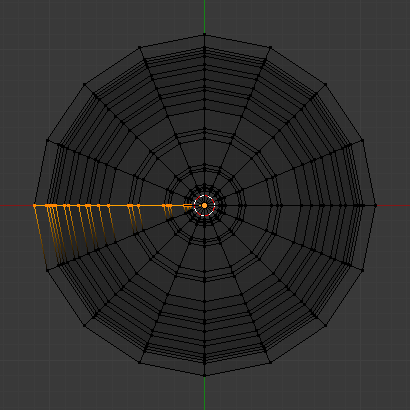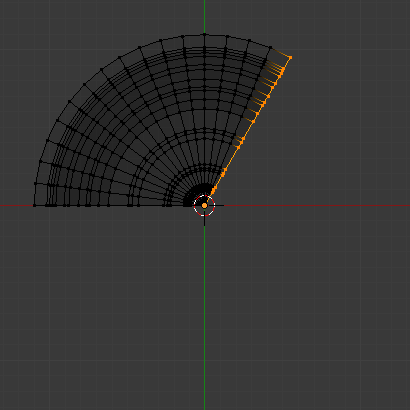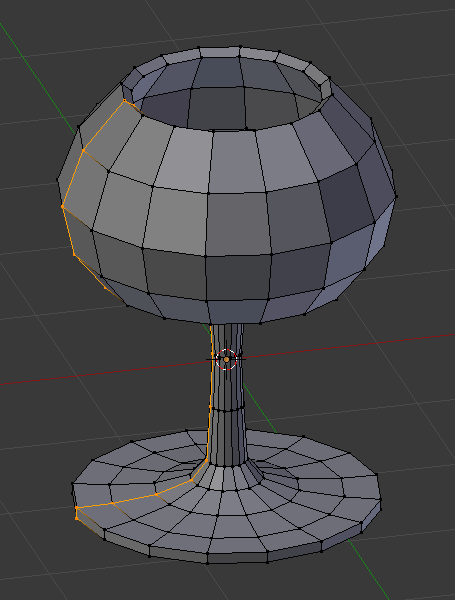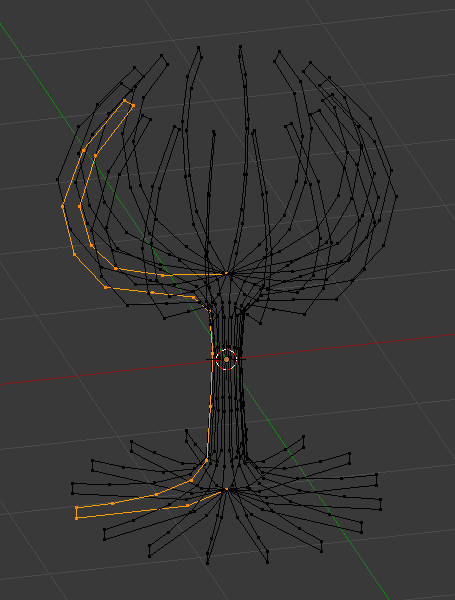旋绕¶
参考
- 模式:
编辑模式
- 菜单:
- 工具:
旋绕 工具绕特定点和轴向旋转,挤出(当选中项为流形时复制)选中元素。
使用此工具来生成类似车床做出的结果(因为这个原因,该工具常被称做 “旋转” 或 “扫掠”)。事实上,它确实是以3D游标为中心,并且围绕着垂直于工作视图的轴向,生成选中元素的一种环状挤出。
观察点决定挤出围绕的轴向。
3D游标的位置将是旋绕的中心。
工具设置¶
- 步数 (阶梯)
指定 "扫掠" 后挤出的复制体数量。
- 使用副本
选中时,原始结构与旋绕结果是分开的独立结构(即与旋绕挤出的结果断开)。
- 轴向
指定某个轴作为旋绕操作的中心。
选项¶
- 步数 (阶梯)
指定 "扫掠" 后挤出的复制体数量。
- 角度
指定旋绕 "扫过" 的角度,单位度(比如,180表示半圈)。
- 自动合并
如果进行一次完整旋转,会导致重叠的几何体,则在最后一次复制后自动合并。
- 翻转法线
为最终的几何体翻转法线方向。
- 中心 X, Y, Z
指定旋绕的中心,默认使用3D游标位置。
- 轴向 X, Y, Z
指定旋绕表示轴向的向量,默认使用当前视角轴向(视图)。
例子¶
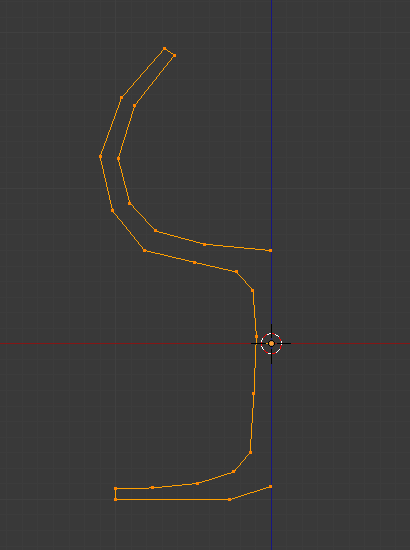
杯子轮廓。¶
首先,为物体创建表示轮廓的网格。如果需要建模的是中空物体,对轮廓线直接加厚也不错。图 杯子轮廓。 展示了我们即将演示建模过程的酒杯的轮廓。
我们将在顶视图围绕 3D 游标旋绕这个物体,因此按下 数字键盘7 切换到顶视图。
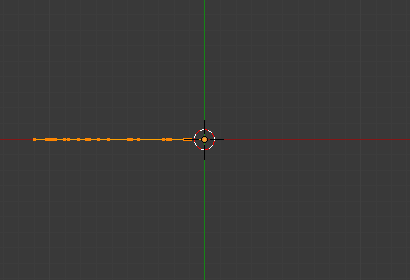
旋绕之前,编辑模式下杯子轮廓的顶视图。¶
通过进入编辑模式,将游标放置在配置文件的中心,并选择中心的一个顶点,然后用 将 3D 游标锁定到该位置。(图 旋绕之前,编辑模式下杯子轮廓的顶视图。)从俯视图显示酒杯轮廓,游标定位正确。
用 A 选择所有的顶点,从工具栏上选择 旋绕 工具,用操控器来旋转顶点。图 旋绕后的轮廓。 显示了成功旋绕的结果。
角度¶
复制¶
合并重叠点¶
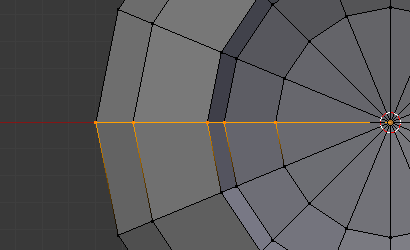
重叠点。¶
旋绕操作会留下重叠点。你可以用框选 B 来选择接缝处所有的顶点(如图 重叠点。),然后执行 按间距合并 操作。
注意 按间距合并 前后选中顶点的数目。若一切顺利,最终顶点数(本例中为38)应该与原始轮廓的顶点数量一致,顶点数量的查看方式在 已经介绍过了。如不一致,应该是遗漏了某些顶点,你需要手动焊接。或者更糟,合并了过多的顶点。
Note
合并两个顶点为一个
要将两个顶点合并(焊接)在一起,通过 Shift-鼠标左键 点击它们来选择它们。按 S 开始缩放,并在缩放时按住 Ctrl 将 X、Y 和 Z 轴上的点缩小到 0 个单位。鼠标左键 完成缩放操作,并点击 合并顶点。或者,你可以使用 (或者 M)。然后,在新的弹出菜单中,选择合并 按距离。
重新计算法线¶
现在剩下的就是选择所有顶点,按 Alt-N 并在弹出菜单中选择 向外侧重新计算法线 来朝外侧重新计算法线。